如何解决win7系统无法正常启动应用
发布时间:2017-02-16 10:45
有时候我们在操作win7系统时会遇到这样那样的问题,在Win7系统上运行软件的时候遇到应用程序无法正常启动,那么今天小编给大家介绍下如何解决win7系统无法正常启动应用吧。
解决win7系统无法正常启动应用方法
使用“Win+R”打开运行,输入“gpedit.msc”进入组策略编辑器

弹出窗口后点击“用户配置”。

选择“管理模版”文件夹。
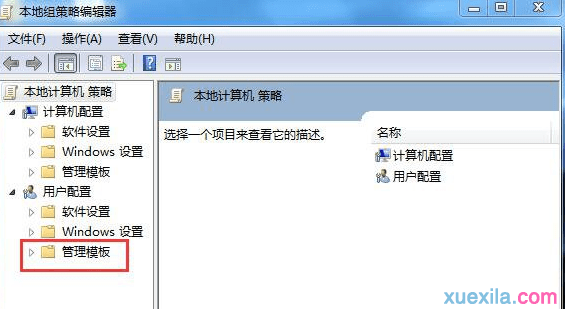
在“管理模版”文件夹中点击“系统”文件夹。

然后选择“组策略”文件夹,双击“不要运行置顶的Windows应用程序”。

将“已启用”或“未配置”设置为已禁用即可。


如何解决win7系统无法正常启动应用的评论条评论